快盘下载运维在维护服务器的时候,需要添加块硬盘,因为硬盘是大于2TB的,所有就出现了fdisk无法识别分区的问题,提示如下:

WARNING: GPT (GUID Partition Table) detected on '/dev/sda'! The util fdisk doesn't support GPT. Use GNU Parted.
fdisk命令无法对大于2T的分区无法进行分区。fdisk工具不支持GPT分区(需要采用parted工具来分区)。那怎么办呢?如果分区大于2T则需要选用gpt格式的分区表。用什么工具可以对大硬盘进行分区,下边我们先学习一个基本的分区常识。
MBR分区表:(MBR含义:主引导记录)
所支持的最大卷:2T (T; terabytes,1TB=1024GB)
对分区的设限:最多4个主分区或3个主分区加一个扩展分区。
GPT分区表:(GPT含义:GUID分区表)
支持最大卷:18EB,(E:exabytes,1EB=1024TB)
每个磁盘最多支持128个分区
所以要大于2TB的卷或分区就必须得用GPT分区表。
如果没有parted命令那就是没有安装呢,通过下面方式安装一下。如果有的跳过
yum install -y parted
使用之前请确认硬盘名称千万不要搞错了。建议使用blkid,df -h fdisk -l parted -l 几个命令查看清楚再操作。毕竟数据就是命。详细对比 fdisk和parted的结果。切记。
options
-h 显示帮助信息
-l 显示所有块设备上的分区
当在命令行输入parted后,进入parted命令的交互模式。
[root@Download ~]# parted GNU Parted 2.1使用 /dev/sdaWelcome to GNU Parted! Type 'help' to view a list of commands.(parted) help align-check TYPE N check partition N for TYPE(min|opt) alignment check NUMBER do a simple check on the file system cp [FROM-DEVICE] FROM-NUMBER TO-NUMBER copy file system to another partition help [COMMAND] print general help, or help on COMMAND mklabel,mktable LABEL-TYPE create a new disklabel (partition table) mkfs NUMBER FS-TYPE make a FS-TYPE file system on partition NUMBER mkpart PART-TYPE [FS-TYPE] START END make a partition mkpartfs PART-TYPE FS-TYPE START END make a partition with a file system move NUMBER START END move partition NUMBER name NUMBER NAME name partition NUMBER as NAME print [devices|free|list,all|NUMBER] display the partition table, available devices, free space, all found partitions, or a particular partition quit exit program rescue START END rescue a lost partition near START and END resize NUMBER START END resize partition NUMBER and its file system rm NUMBER delete partition NUMBER select DEVICE choose the device to edit set NUMBER FLAG STATE change the FLAG on partition NUMBER toggle [NUMBER [FLAG]] toggle the state of FLAG on partition NUMBER unit UNIT set the default unit to UNIT version display the version number and copyright information of GNU Parted
翻译对比:
1、Check 简单检查文件系统。建议用其他命令检查文件系统,比如fsck
2、Help 显示帮助信息
3、mklabel 创建分区表, 即是使用msdos(MBR)还是使用gpt,或者是其他方式分区表
4、mkfs 创建文件系统。该命令不支持ext3 格式,因此建议不使用,最好是用parted分好区,然后退出parted交互模式,用其他命令进行分区,比如:mkfs.ext3
5、mkpart 创建新分区。
格式:mkpart PART-TYPE [FS-TYPE] START END
PART-TYPE 类型主要有primary(主分区), extended(扩展分区), logical(逻辑区). 扩展分区和逻辑分区只对msdos。
fs-type 文件系统类型,主要有fs32,NTFS,ext2,ext3等
start end 分区的起始和结束位置。
6、mkpartfs 建立分区及其文件系统。目前还不支持ext3文件系统,因此不建议使用该功能。最后是分好区后,退出parted,然后用其他命令建立文件系统。
7、print 输出分区信息。该功能有3个选项,
free 显示该盘的所有信息,并显示磁盘剩余空间
number 显示指定的分区的信息
all 显示所有磁盘信息
8、resize 调整指定的分区的大小。目前对ext3格式支持不是很好,所以不建议使用该功能。
9、rescue 恢复不小心删除的分区。如果不小心用parted的rm命令删除了一个分区,那么可以通过rescue功能进行恢复。恢复时需要给出分区的起始和结束的位置。然后parted就会在给定的范围内去寻找,并提示恢复分区。
10、rm 删除分区。命令格式 rm number 。如:rm 3 就是将编号为3的分区删除
11、select 选择设备。当输入parted命令后直接回车进入交互模式是,如果有多块硬盘,需要用select 选择要操作的硬盘。如:select /dev/sdb
12、set 设置标记。更改指定分区编号的标志。标志通常有如下几种:boot hidden raid lvm 等。boot 为引导分区,hidden 为隐藏分区,raid 软raid,lvm 为逻辑分区。如:set 3 boot on 设置分区号3 为启动分区
第一步:select /dev/sdb
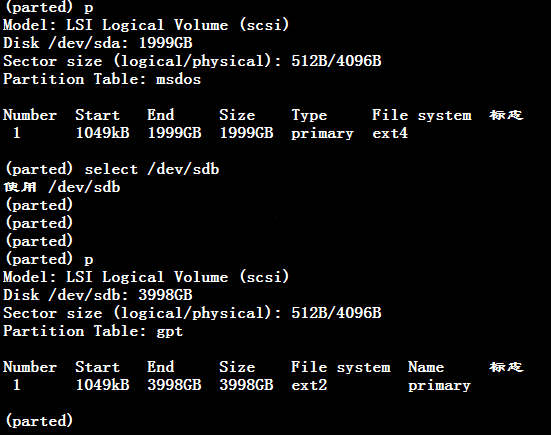
因为 fdisk和parded两个显示出来的硬盘顺序是不同。一定要选对硬盘了。
也可以使用命令 parted /dev/sdb
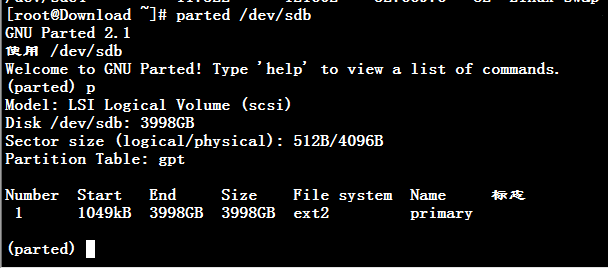
两者效果是一样的。
第2步、mklabel GPT 创建分区表,执行一下没有报错即可。
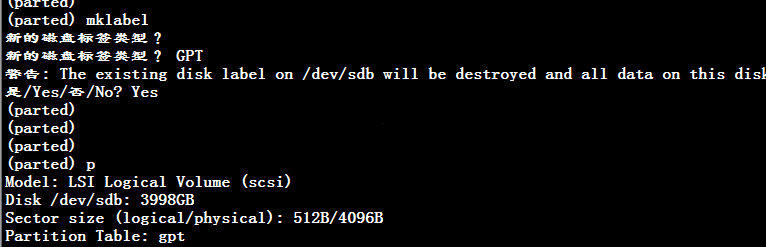
第3步、创建分区。不用指定分区类似,parted 的mkfs不只是exts,parted是划分后直接生效,没有fdisk中类似的w命令。直接自动保存了。

第4步、quit退出。
[root@Download ~]# fdisk -l WARNING: GPT (GUID Partition Table) detected on '/dev/sdb'! The util fdisk doesn't support GPT. Use GNU Parted. Disk /dev/sdb: 3998.0 GB, 3997997989888 bytes 255 heads, 63 sectors/track, 486062 cylinders Units = cylinders of 16065 * 512 = 8225280 bytes Sector size (logical/physical): 512 bytes / 4096 bytes I/O size (minimum/optimal): 4096 bytes / 4096 bytes Disk identifier: 0x00000000 Device Boot Start End Blocks Id System /dev/sdb1 1 267350 2147483647+ ee GPT Partition 1 does not start on physical sector boundary.
-------------------------------------------------------------------------------------------------------
[root@Download ~]# parted -l Model: LSI Logical Volume (scsi) Disk /dev/sdb: 3998GB Sector size (logical/physical): 512B/4096B Partition Table: gpt Number Start End Size File system Name 标志 1 1049kB 3998GB 3998GB ext2 primary
再次对比一下两个命令的区别。一个识别的+一个识别的是正确大小。
第5步、退出parted,执行格式化,等待。
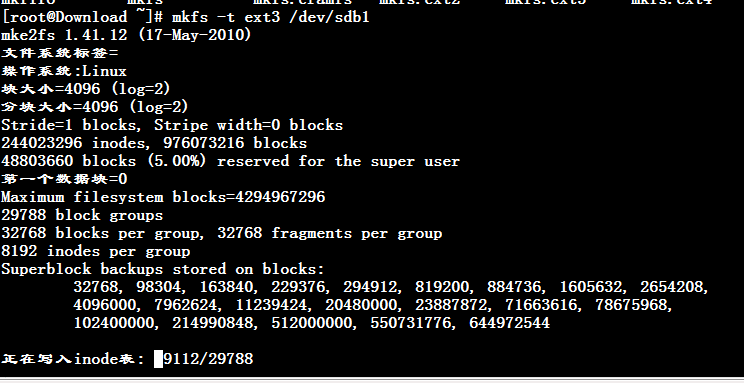
第6步、挂载分区 mount /dev/sdb1 /mnt/yourdisk
版权所有,转载请注明 快盘下载